怎么关闭电脑壁纸 Win10如何关闭桌面背景动画
更新时间:2024-02-15 15:36:36作者:xiaoliu
在如今的社交媒体时代,个性化的电脑壁纸成为人们装点桌面的重要元素之一,有时候我们可能需要关闭桌面背景动画,以避免干扰工作或节省电脑资源。那么在Windows 10操作系统中,如何快速关闭电脑壁纸呢?接下来我们将为您介绍一些简单操作,帮助您轻松关闭桌面背景动画。无论是为了提升工作效率还是节省电脑资源,这些方法都将帮助您达到预期效果。
步骤如下:
1.在桌面上找到我们的windows图标,左键电击它。

2.找到设置,电击打开它。
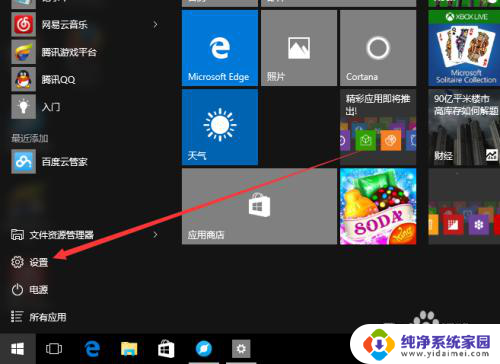
3.在设置里找到“轻松使用”,点击打开。
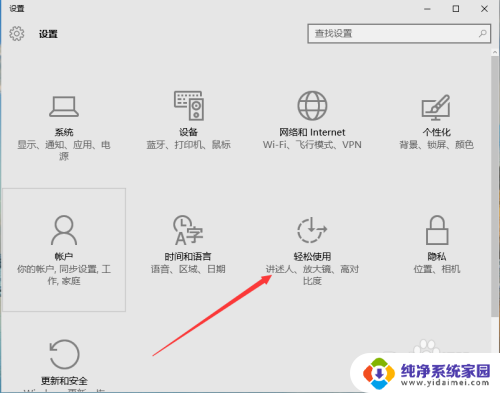
4.然后我们会在左侧看到很多选项,选择最下面的那个“其他选项”。
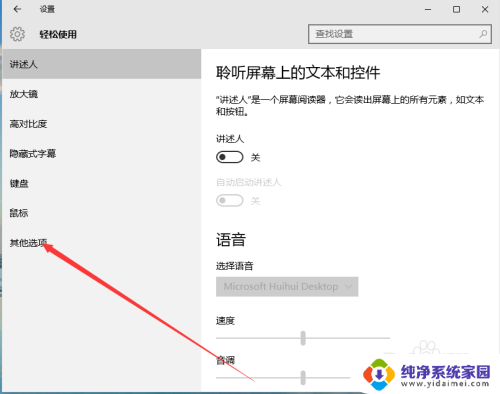
5.在这里,有个“显示windows背景”我们关闭它。
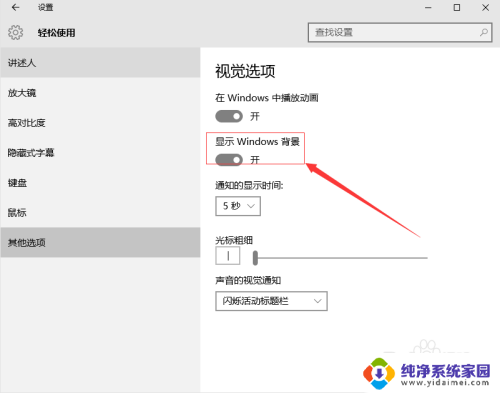
6.好了,我们的桌面背景就关闭了。
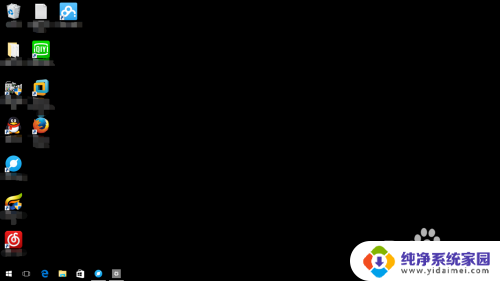
以上就是如何关闭电脑壁纸的全部内容,如果有不明白的用户,可以按照小编的方法进行操作,希望能对大家有所帮助。
怎么关闭电脑壁纸 Win10如何关闭桌面背景动画相关教程
- 桌面壁纸怎么取消掉 Win10如何关闭桌面背景壁纸
- 关闭桌面壁纸自动切换 如何固定win10桌面壁纸不自动更换
- win10动态桌面怎么关闭 电脑动态壁纸怎么停止
- win10启动到桌面完成后怎么关闭 Win10系统如何关闭桌面背景图像设置
- 电脑桌面动画怎么设置 Win10动画效果如何开启与关闭
- win10动态桌面怎么关闭 Win10动画特效怎么开启和关闭
- 电脑桌面幻灯片怎么关闭 Win10桌面背景幻灯片放映暂停方法
- 为什么桌面壁纸老是自动换掉 win10桌面背景自动更换问题
- 电脑没激活windows怎么换壁纸 如何在未激活的Win10更换桌面背景
- win10系统怎么删除桌面背景 电脑桌面壁纸删除步骤
- 怎么查询电脑的dns地址 Win10如何查看本机的DNS地址
- 电脑怎么更改文件存储位置 win10默认文件存储位置如何更改
- win10恢复保留个人文件是什么文件 Win10重置此电脑会删除其他盘的数据吗
- win10怎么设置两个用户 Win10 如何添加多个本地账户
- 显示器尺寸在哪里看 win10显示器尺寸查看方法
- 打开卸载的软件 如何打开win10程序和功能窗口